Nội dung
Tổng quan
PrestaShop là gì?
PrestaShop là một giải pháp thương mại điện tử hoàn toàn miễn phí đến từ cộng đồng nguồn mở. Bằng nền tảng miễn phí này, bạn sẽ có thể tạo Thương mại điện tử của mình mà không cần mã hóa. Theo Wikipedia, PrestaShop hiện có sức mạnh 165.000 trang web. CMS này, dựa trên công cụ mẫu MySQL, PHP và Smarty, đã giành được giải thưởng cho ứng dụng kinh doanh nguồn mở tốt nhất trong năm 2010 và 2011.
Ưu điểm của Prestashop.
- Đầy đủ các chức năng của một website bán hàng trực tuyến: thêm, sửa, xóa, thống kê sản phẩm, nhà sản xuất, nhà phân phối, khách hàng ,…
- Theo dõi tình trạng bán hàng, thông báo cho khách hàng bằng tin nhắn sms, thu thập thông tin khách hàng,…
- Áp dụng được nhiều phương thức thanh toán khác nhau với các đơn vị tiền tệ lưu hành phổ biến.
- Tốc độ tải và xử lý nhanh. An toàn, bảo mật.
- URL thân thiện, tối ưu máy tìm kiếm SEO, quản lý nội dung CMS…
- Bạn không cần quan tâm tới chi phí mua phần mềm hay vấn đề bản quyền vì Prestashop là phần mềm nguồn mở và hoàn toàn miễn phí.
- Thường xuyên cập nhật các phiên bản mới hơn để sửa các lỗi bugs và bổ sung thêm các chức năng, modules mới.
- Dễ dàng quản trị website với các công cụ tương đối đầy đủ và bảng điều hướng thuận tiện.
- Dễ dàng tích hợp và mở rộng phát triển các modules độc lập
- Giao diện thân thiện, dễ sử dụng, có thể thiết kế giao diện độc lập.
- Hỗ trợ trên nhiều ngôn ngữ phổ biến bao gồm cả Tiếng Việt, người sử dụng có thể buil riêng gói ngôn ngữ riêng phù hợp với nhu cầu của mình. PrestaShop e-Commerce sử dụng công nghệ Web 2.0 với sức mạnh của AJAX, JQuery library. Prestashop cũng sử dụng Smarty framework để giúp các nhà thiết kế web có thể tạo giao diện một cách dễ dàng mà không cần am hiểu nhiều ngôn ngữ lập trình PHP.
Nhược điểm của Prestashop.
- Khả năng quản lý Url-rewrite khá yếu, không có khả năng mở rộng tùy biến. Làm giảm đáng kể khả năng SEO của website.
- Thuật toán tìn kiếm của PrestaShop được đánh giá là khá yếu so với các Opensource khác.
- Kiến trúc Extensions hỗ trợ cho bên thứ 3 tự phát triển khá yếu.
Vì sao nên sử dụng Prestashop.
Ưu thế nổi bật của Prestashop là rất dễ sử dụng. Bạn có thể thiết lập cửa hàng trực tuyến của riêng mình từ màu sắc, logo cho đến giao diện chung của từng trang con mà không gặp phải bất kì trở ngại nào. Cho dù khách hàng là một công ty chuyên nghiệp hay một cá nhân, PrestaShop chắc chắn sẽ đáp ứng hoàn toàn những mong đợi của bạn.
Ở bài viết này AZDIGI sẽ hướng dẫn bạn cách cài đặt website Prestashop miễn phí với Softaculous trên cPanel, các bạn theo dõi các bước thực hiện bên dưới nhé.
Các bước cài đặt
Bước 1: Truy cập vào Softaculous.
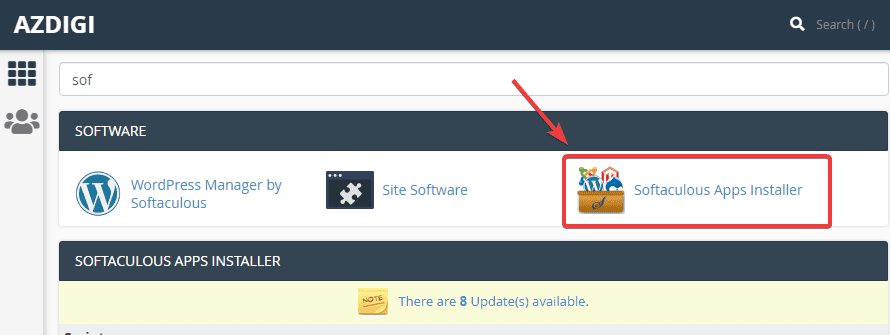
Bước 2: Cài đặt Prestashop.
Tại giao diện Softaculous, bạn search PrestaShop lên ô tìm kiếm (1) => PrestaShop (2) => và nhấn Install Now (3) để thực hiện cài đặt.

Tại giao diện tiếp theo các bạn cần điền đầy đủ thông tin như sau:
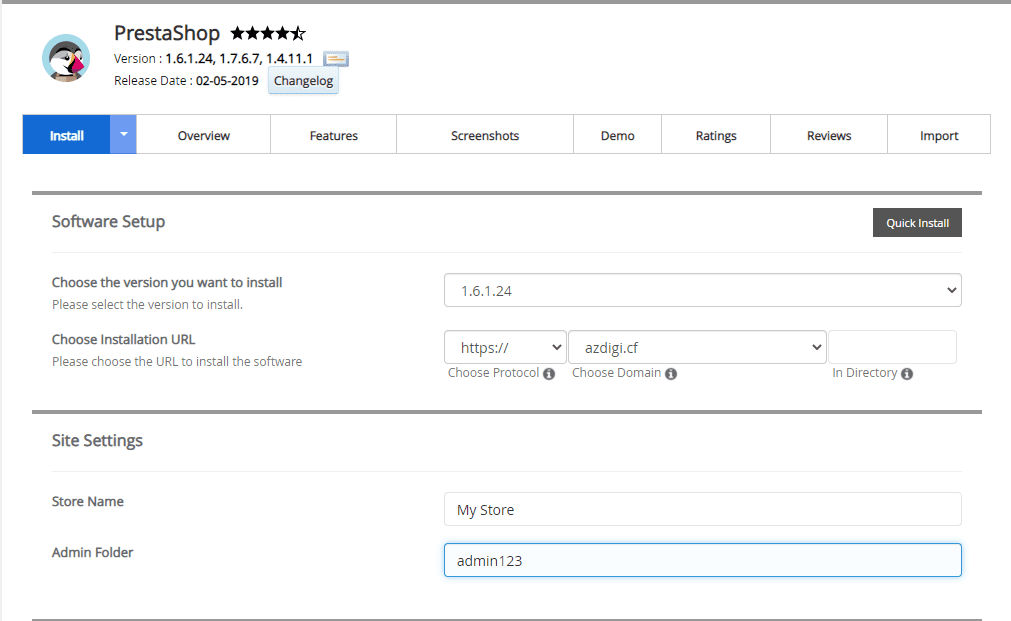
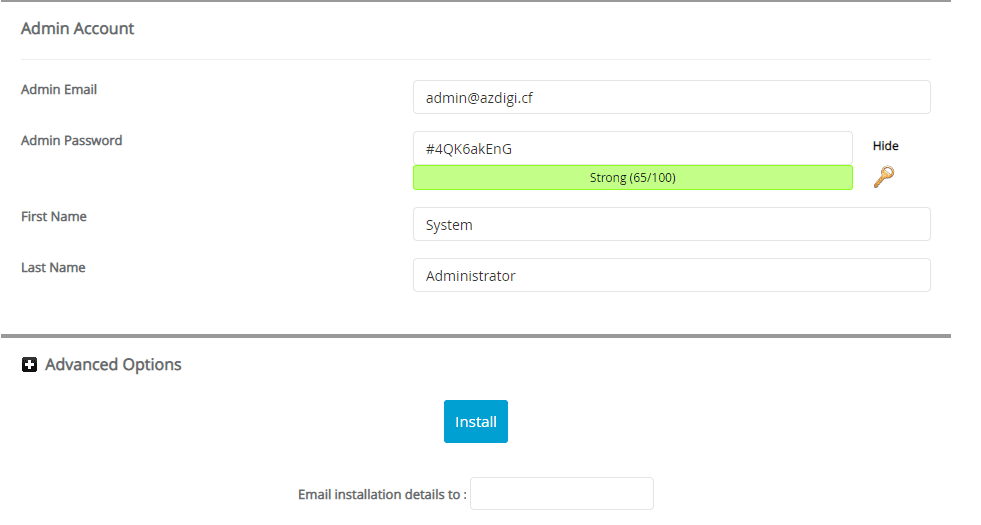
Trong đó:
- Choose the version you want to install: Bạn chọn version Opencart cần cài đặt
- Choose Installation URL:
- Choose Protocol: Chọn https nếu site đã được cài đặt SSL hoặc ngược lại chọn http nếu chưa cài đặt SSL
- Choose Domain: Chọn Domain cần cài đặt
- in Directory: Phần này bạn bỏ trống.
- Store Name: Tên của hàng của bạn
- Admin Folder: Tại đây bạn thiết lập đường dẫn truy cập trang quản trị website
- Admin Email: Email đăng nhập quản trị website.
- Admin Password: Password quản trị website
- First Name: Tên hiển thị của User
- Last Name: Họ hiển thị của User
Sau khi điền đầy đủ thông tin bạn nhấn Install để tiến hành cài đặt.
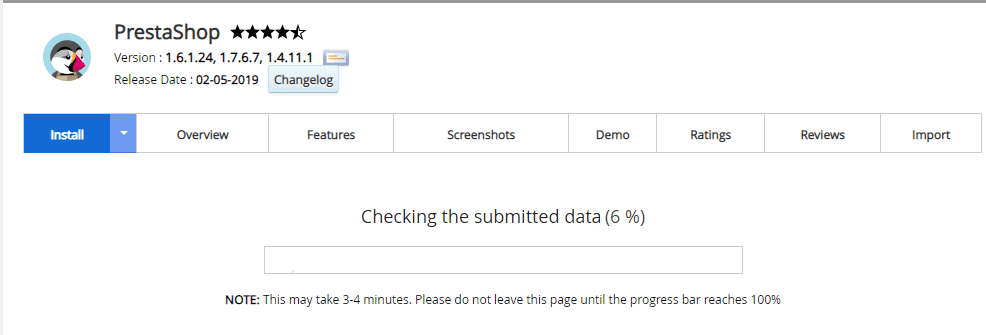
Cài đặt hoàn tất bạn sẽ nhận được thông tin trang quản trị như hình:
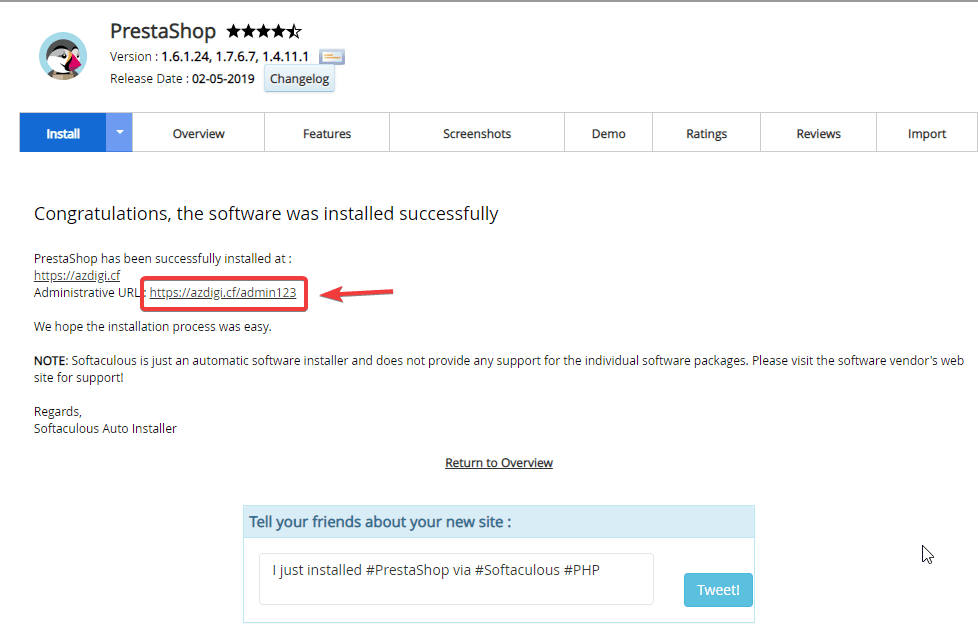
Bước 3: Kiểm tra website và đăng nhập quản trị website.
Trang web sau khi cài đặt xong truy cập sẽ có giao diện như hình
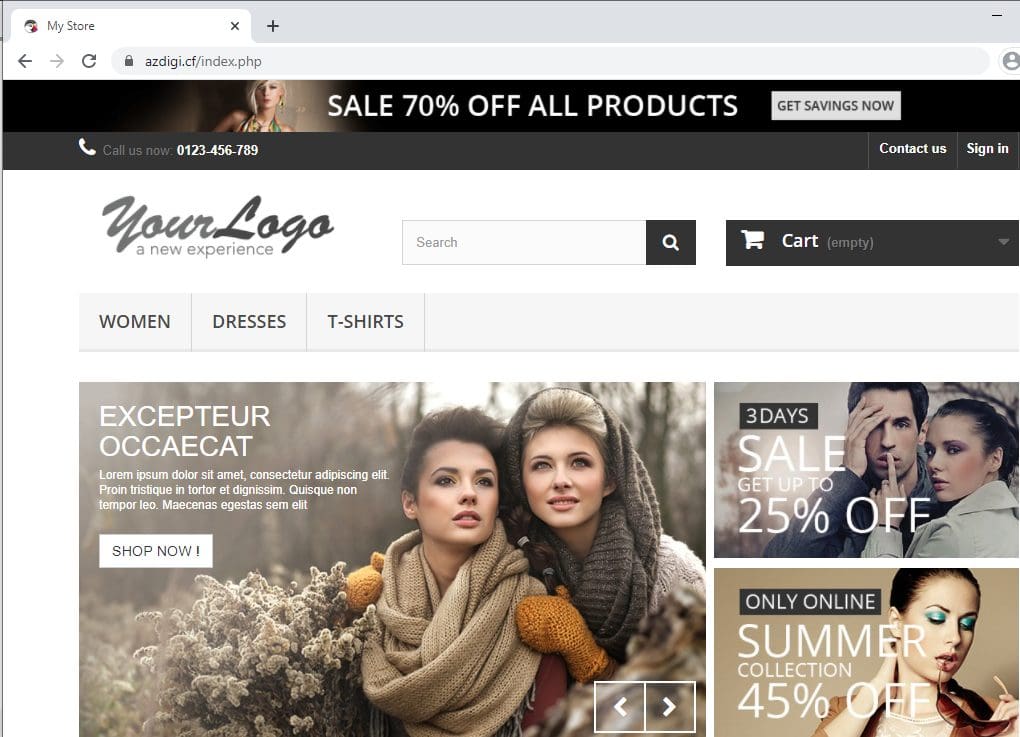
Để truy cập vào trang quản trị,bạn truy cập với đường dẫn: http://domaincuaban.com/admin123 (admin123 là mặc định của PrestaShop, nếu ở Bước 2 phần Admin Folder bạn điền đường dẫn là gì thì bạn truy cập với đường dẫn đó là được nhé).
Bạn sử dụng thông tin bên dưới đã tạo ở Bước 2 để đăng nhập.
- Admin Email: Email đăng nhập quản trị website.
- Admin Password: Password quản trị website.
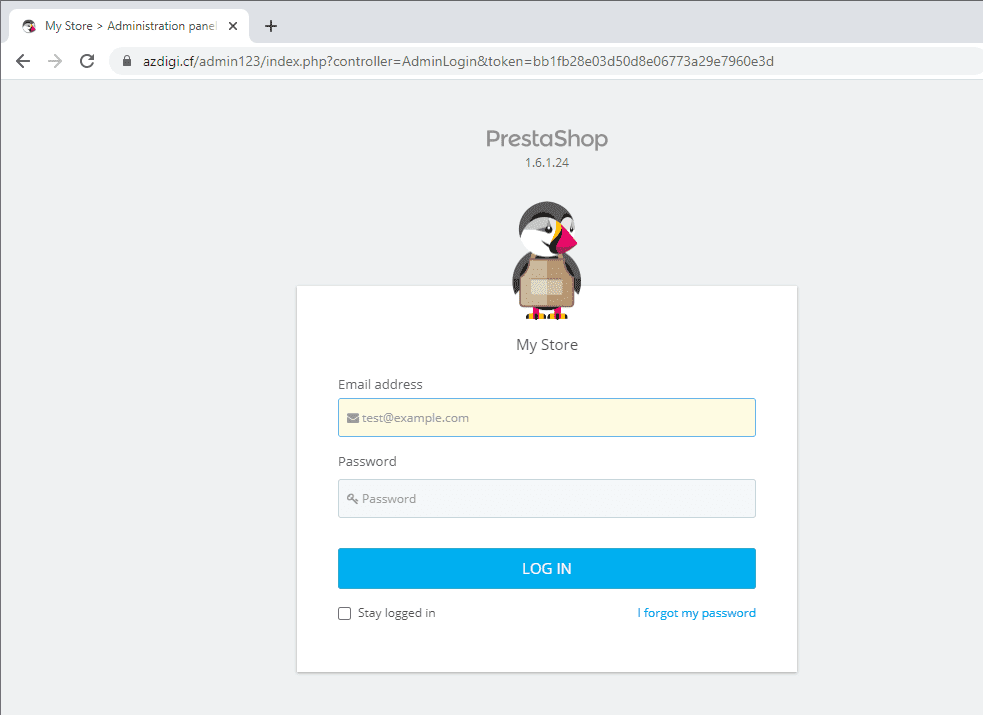
Đăng nhập thành công giao diện quản trị sẽ như hình.
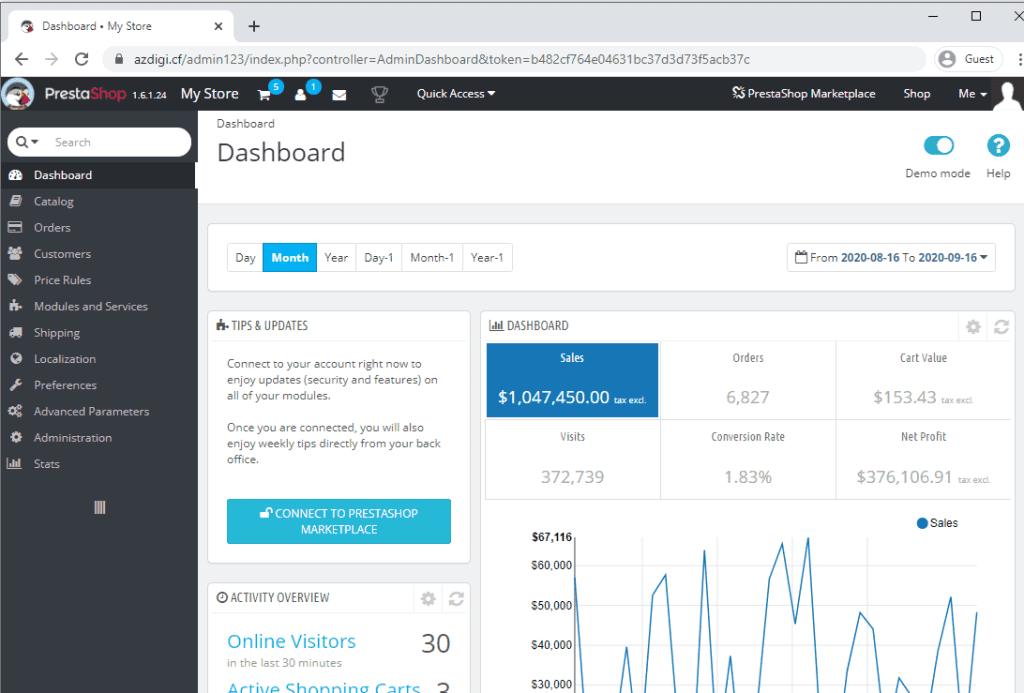
Cách xoá website PrestaShop đã cài trên Softaculous
Bước 1: Truy cập vào Softaculous.
Đầu tiên các bạn cần login vào Hosting => và tìm đến phần Softaculous Appps Installer.
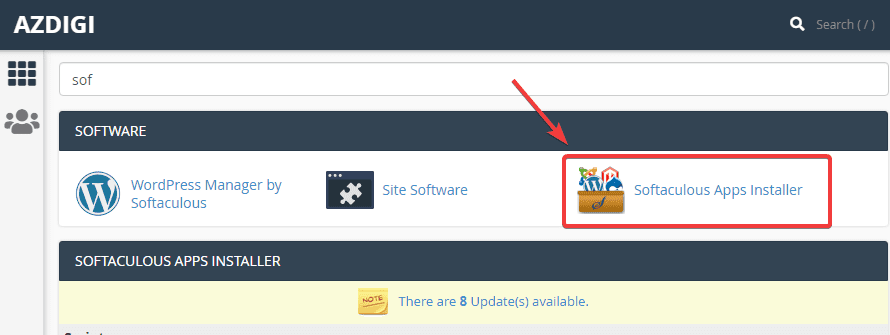
Bước 2: Xoá website
Tại giao diện Softaculous, bạn sẽ nhìn thấy tất cả các website đã được cài đặt thông qua Softaculous trước đó, bạn tìm đến website cần xoá và bấm vào dấu X tương ứng như hình.
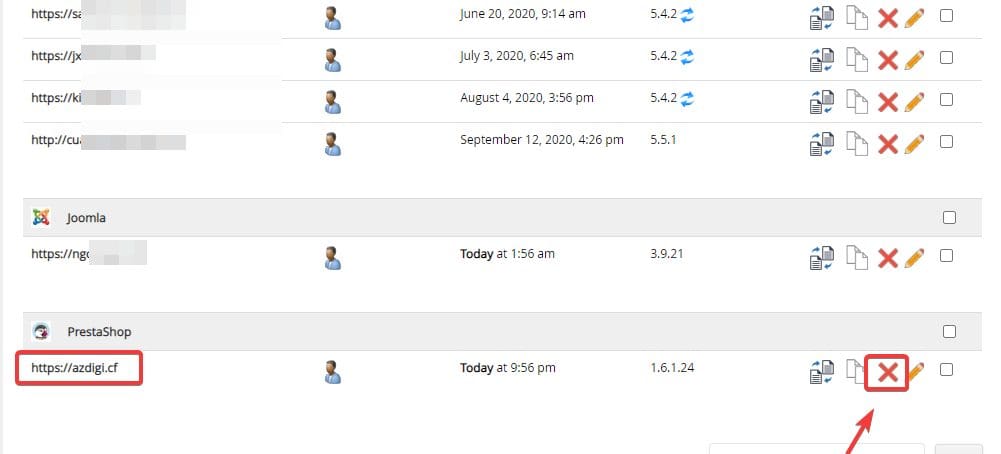
Ở cửa sổ tiếp theo bạn tiếp tục chọn Remove Installation.
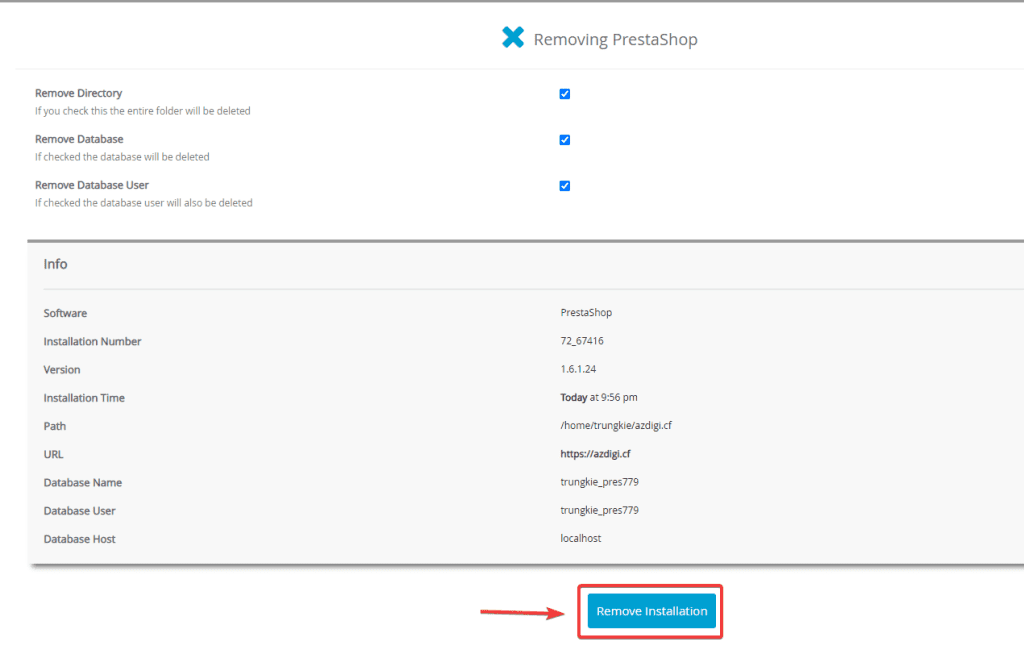
Xoá hoàn tất bạn nhận thông báo như hình là thành công.
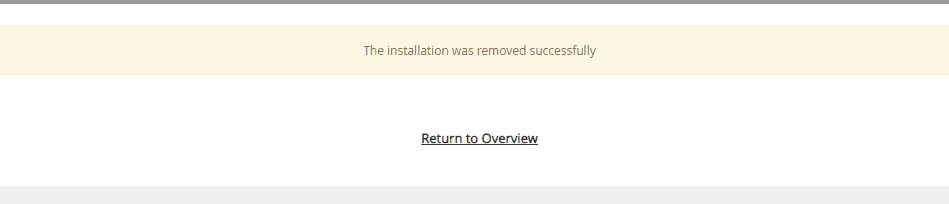
Tổng kết
Như vậy ở bài viết này AZDIGI đã hướng dẫn bạn cách cài đặt mã nguồn PrestaShop lên website hoàn chỉnh thông qua công cụ Softaculous. Ở các bài viết tới AZDIGI sẽ hướng dẫn bạn cụ thể hơn cách sử dụng PrestaShop. Nếu thấy bài viết hữu ích bạn có thể chia sẻ rộng rãi đến mọi người nhé.
Chúc các bạn thực hiện thành công.!
Nếu các bạn cần hỗ trợ các bạn có thể liên hệ bộ phận hỗ trợ theo các cách bên dưới:
- Hotline 247: 028 888 24768 (Ext 0)
- Ticket/Email: Bạn dùng email đăng ký dịch vụ gửi trực tiếp về: support@azdigi.com


